本文將給大家介紹如何使用EPCM3568A-LI邊緣計算控制器通過HDMI口連接顯示器,并實現自定義屏幕顯示分辨率和開機logo功能。
 ?EPCM3568A-LI產品簡介EPCM3568A-LI采用RK3568四核處理器,主頻高達2.0GHz,內置1TOPs NPU,作為邊緣計算網關,EPCM3568A-LI以其強大的計算能力,輕松高效處理數據,為用戶帶來更加便捷、智能的能源管理體驗。
?EPCM3568A-LI產品簡介EPCM3568A-LI采用RK3568四核處理器,主頻高達2.0GHz,內置1TOPs NPU,作為邊緣計算網關,EPCM3568A-LI以其強大的計算能力,輕松高效處理數據,為用戶帶來更加便捷、智能的能源管理體驗。
 ?前期準備1.軟件方面
?前期準備1.軟件方面
下載EPCM3568A-LI開發環境,地址:
https://manual.zlg.cn/web/#/269/10177
2.硬件方面
EPCM3568A-LI小型邊緣計算網關;
網線1根/交換機1個;
HDMI顯示屏一個。
 ?SSH登錄EPCM3568A-LI
?SSH登錄EPCM3568A-LI
當EPCM3568A-LI接通電源后,使用網線將筆記本電腦與該設備連接至同一交換機。系統啟動完成后,使用MobaXterm的SSH登錄IP:192.168.1.136,用戶名:zlgmcu,密碼:zlgmcu,如圖1。然后,進入系統后,使用指令查看是否生成網絡接口,如圖2。
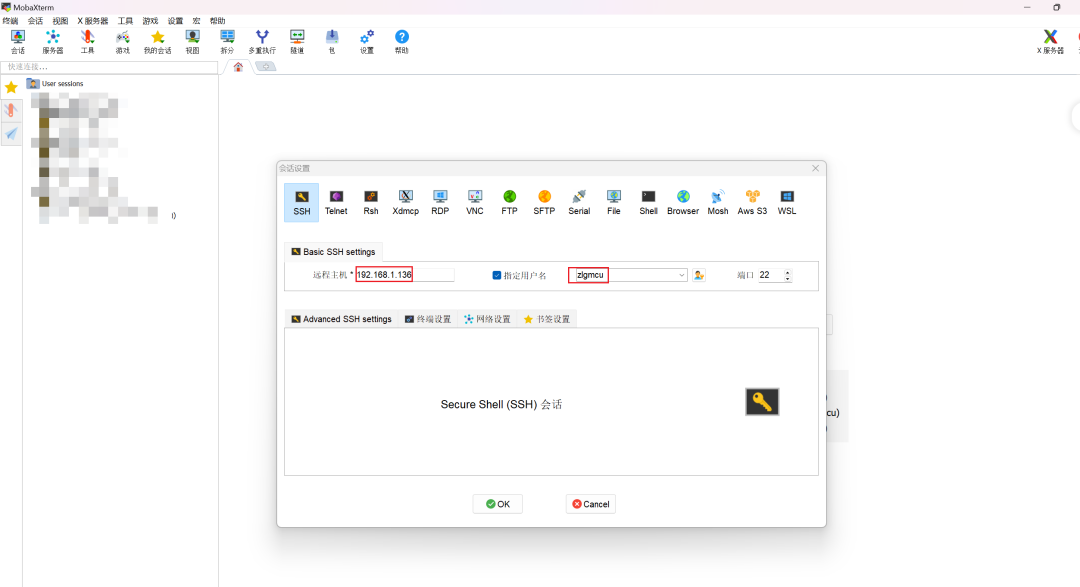
圖1SSH登錄EPCM3568A-LI
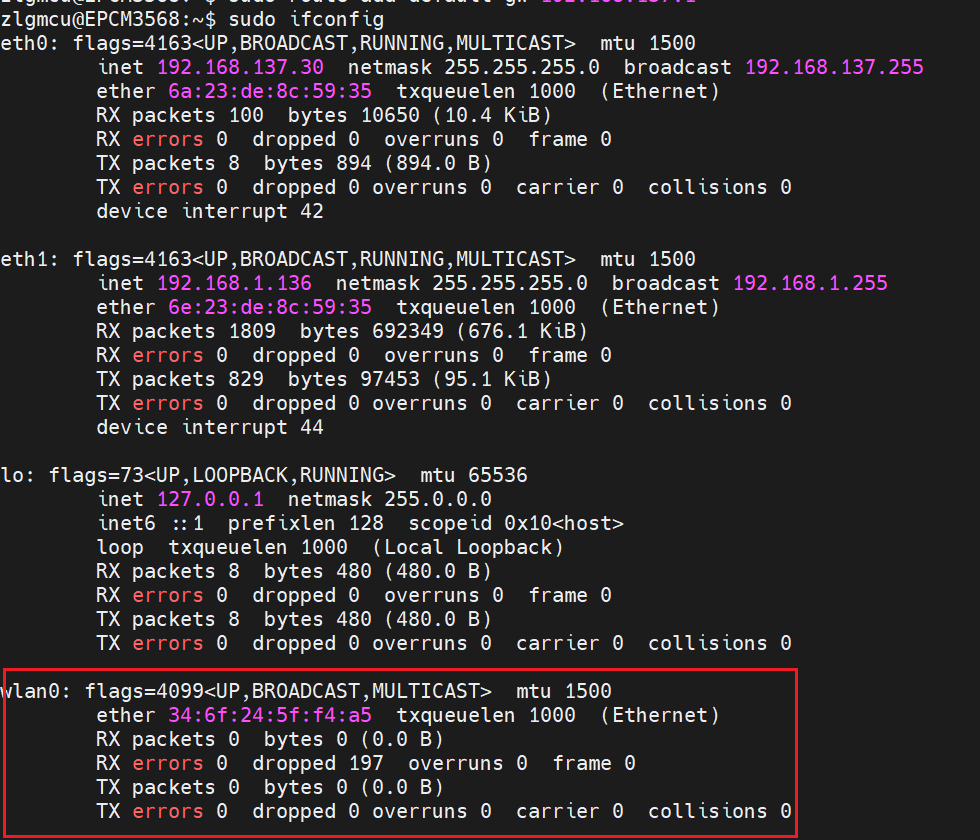
圖2網絡配置信息
 ?EPCM3568A-LI切換不同分辨率的液晶屏EPCM3568A-LI工控機提供1路HDMI接口,兼容HDMI 1.4和2.0規格,支持1080p@120Hz 或 4096x2304@60Hz輸出。1. 查看當前顯示器的分辨率和屏幕設置我們將會用到命令行工具:xrandr
?EPCM3568A-LI切換不同分辨率的液晶屏EPCM3568A-LI工控機提供1路HDMI接口,兼容HDMI 1.4和2.0規格,支持1080p@120Hz 或 4096x2304@60Hz輸出。1. 查看當前顯示器的分辨率和屏幕設置我們將會用到命令行工具:xrandr
xrandr是一款官方的 RandR (Resize and Rotate)Wikipedia:X Window System 擴展配置工具。它可以設置 屏幕顯示的大小、方向、鏡像等。
在MobaXterm終端執行如下命令,既可查看當前顯示器支持的分辨率,如圖3:
su zlgmcu -c "DISPLAY=:0 xrandr"
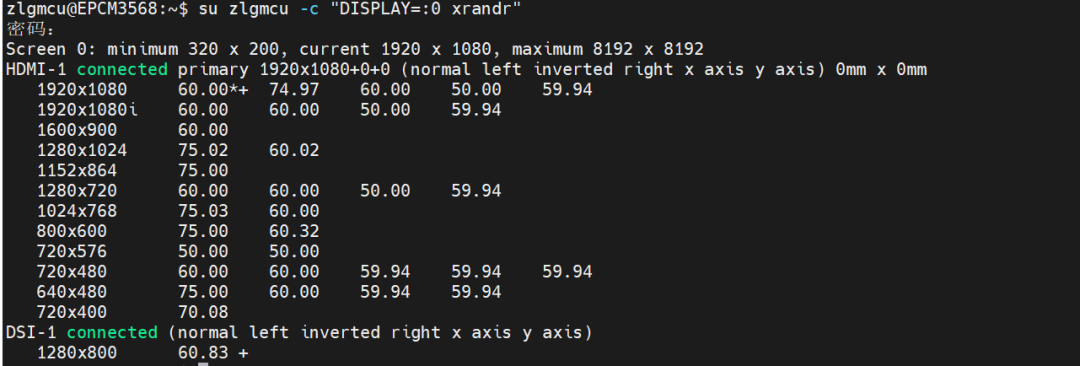 圖3當前顯示器所支持的分辨率2. 切換不同的分辨率
圖3當前顯示器所支持的分辨率2. 切換不同的分辨率
從圖3可知,我們使用的顯示屏可以支持多種分辨率,目前的分辨率為1920x1080。
接下來,我們嘗試切換不同的分辨率,輸入以下命令分辨率切換為640x480,如圖5。
su zlgmcu -c "DISPLAY=:0 xrandr --output HDMI-1 --mode 640x480"
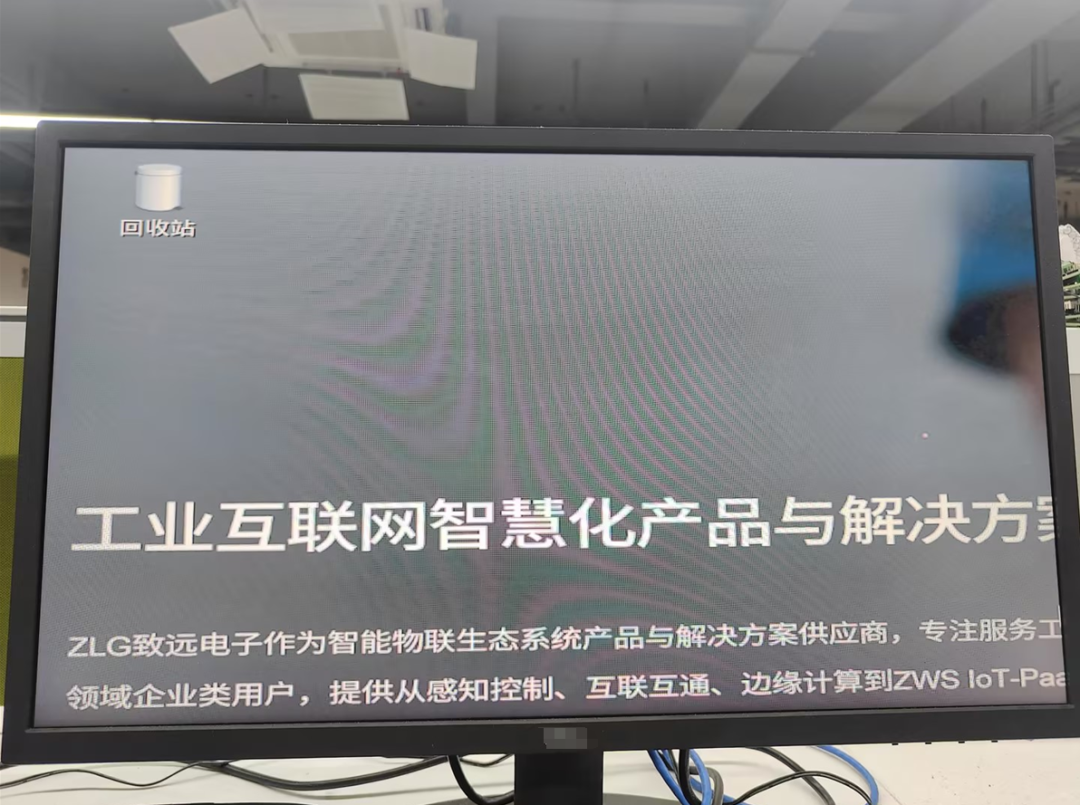 圖5640x480的分辨率
圖5640x480的分辨率
除了調節分辨率,我們還可以在指令的分辨率后加入“--rotate 旋轉屏幕:
su zlgmcu -c "DISPLAY=:0 xrandr --output HDMI-1 --mode 640x480 --rotate right"
 圖6順時針旋轉90度
圖6順時針旋轉90度
如果需要恢復屏幕為最原始的狀態,只需要在指令中分辨率改為1920x1080,后面加上--rotate normal:
su zlgmcu -c "DISPLAY=:0 xrandr --output HDMI-1 --mode 1920x1080 --rotate normal"
此時,屏幕變回圖4的狀態。 ?修改開機啟動LOGO1. 說明
?修改開機啟動LOGO1. 說明
出廠固件預留4MB的logo分區,以便用戶可以自定義其開機啟動LOGO。
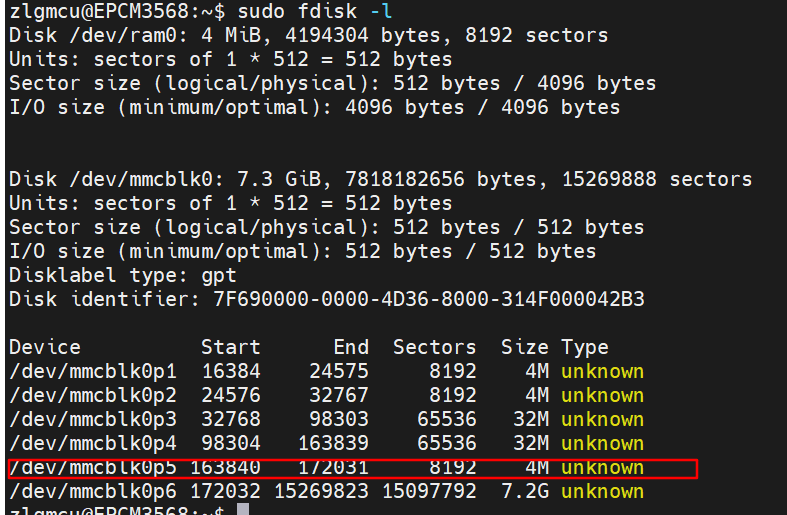 圖7系統logo分區啟動LOGO的顯示策略
圖7系統logo分區啟動LOGO的顯示策略
啟動過程中優先從logo分區加載LOGO圖片并顯示,如果logo分區不存在,或者logo分區沒有對應的LOGO圖片數據,將顯示默認的LOGO圖片。
2. 自定義啟動LOGO示例2.1 選擇一張常見格式的圖片(以下測試使用jpg格式圖片),在ubuntu虛擬機安裝ffmpeg工具。
sudo apt install ffmpeg
2.2 將jpg圖片轉換成適合屏幕分辨率大小(1920x1080)的8位bmp圖片。
ffmpeg -i test.jpg -s 1920x1080 -pix_fmt pal8 mylogo.bmp
2.3 制作logo鏡像。
cat mylogo.bmp > logo.img && truncate -s %512 logo.img && cat mylogo.bmp >> logo.img
2.4 檢測logo鏡像大小(不能超過4M)。
ll -h logo.img
 圖8查看logo.img的大小
圖8查看logo.img的大小
2.5 將logo.img拷貝到板子上,使用dd命令寫進logo分區。
sudo dd if=logo.img of=/dev/mmcblk0 seek=163840
 圖9將logo.img寫進logo分區重啟開機,此時LOGO已更換,如圖10。
圖9將logo.img寫進logo分區重啟開機,此時LOGO已更換,如圖10。
圖10 EPCM3568A-LI新的開機logo
 ?總結針對許多客戶都有顯示屏切換不同分辨率,設置新的開機logo需求。本節使用EPCM3568A-LI自帶的HDMI口進行顯示屏不同分辨率的切換,并重新設置開機logo。
?總結針對許多客戶都有顯示屏切換不同分辨率,設置新的開機logo需求。本節使用EPCM3568A-LI自帶的HDMI口進行顯示屏不同分辨率的切換,并重新設置開機logo。
-
屏幕分辨率
+關注
關注
0文章
3瀏覽量
5216 -
EPCM
+關注
關注
0文章
3瀏覽量
7269
發布評論請先 登錄
相關推薦
開機logo制作說明書
iTOP-3399開發板Linux系統修改開機LOGO
D1-H哪吒 設置hdmi分辨率
RK3568上面與HDMI及LVDS連接屏幕卻無法顯示開機畫面logo怎么解決
技術分享|TQ3568如何更換啟動logo(包括uboot和kernel)
顯示屏幕的分辨率詳解
電腦屏幕分辨率多少合適_屏幕分辨率設置表

基于EPCM3568A-LI的LoRa快速使用指南來了

EPCM3568A-LI如何實現WiFi沖浪和熱點共享

探秘EPCM3568A-LI:國產高性能工控機的CAN通信之旅





 EPCM3568A-LI屏幕分辨率和開機logo設置
EPCM3568A-LI屏幕分辨率和開機logo設置











評論